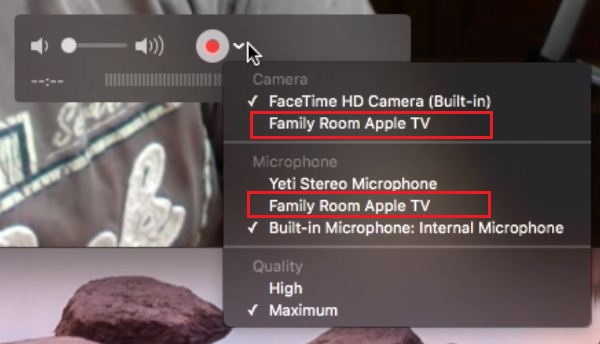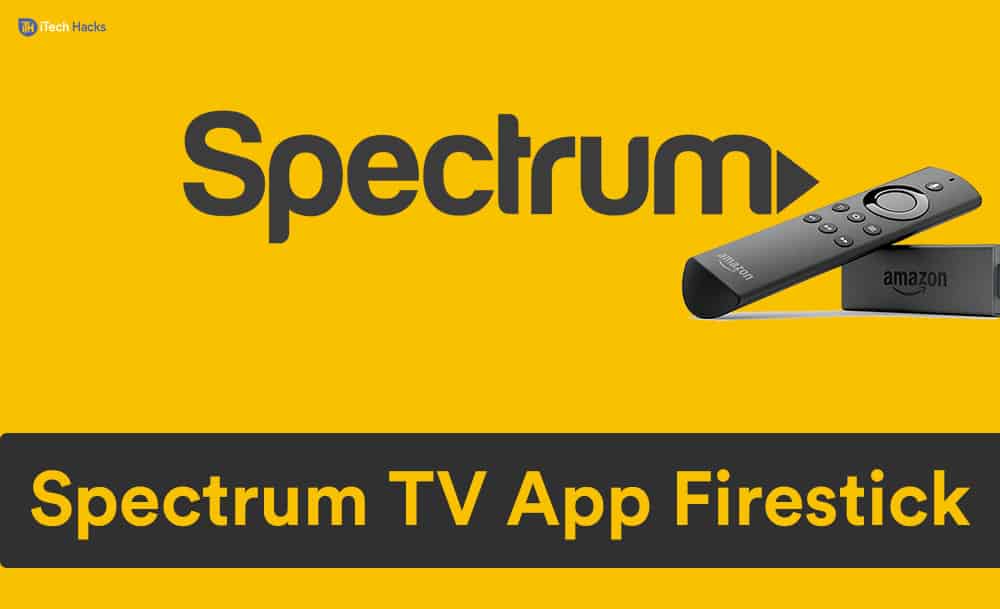Å administrere filer er en av de mest grunnleggende oppgavene vi alle utfører på datamaskinene våre. Uansett hva slags arbeid vi gjør på datamaskinen vår, uansett hvor mindre arbeid vi gjør offline, må vi fortsatt bruke filbehandleren på slutten av dagen for å utføre det ultimate av oppgavene dine. Hvis du bruker Linux, som er et åpen kildekode-operativsystem, har du kanskje allerede din favorittfilbehandler, og hvis du ikke er klar over den enorme katalogen med filbehandlere som er tilgjengelig for Linux, har jeg dekket deg her. Pantheon Files for Linux er en av de enkleste filbehandlerne som er tilgjengelige for Linux, som du også finner på listen.
Pantheon Files er standard filbehandler på Elementary OS, som er en av de beste og enkleste distribusjonene av Linux for alle brukere. Når det er sagt, er Pantheon Files en del av det elementære OS ganske enkelt å bruke, og det går nesten ikke glipp av noen funksjon du trenger i en filbehandler. Elementært OS, selv etter at det er enkelt å bruke naturen, er ikke så populært som Ubuntu, som er anerkjent for sin store brukerbase over hele verden, og det faktum at brukere kan få rask hjelp i tilfelle noe skulle gå galt. Så jeg er her med en liten guide for å forene Pantheon Files med Ubuntu, for å hjelpe deg å smake det beste fra begge verdener.
Ikke bekymre deg hvis du også er på en annen distribusjon. Jeg har prøvd og installert dette påUbuntu 18.04 LTS, men oppskriften kommer ikke til å variere på andre distribusjoner også, selv etter å ha tilbudt den samme deiligheten i dem alle. Så du bruker de samme gitte trinnene for å installere Pantheon File Manager på Ubuntu 17.04/16.04/15.04/14.04.. pluss LinuxMint og Debian distros...
Så la oss komme i gang med opplæringen.
Installer pantheon filbehandling på Ubuntu 18.04
Trinn 1: Legg til Elementary Repo
Åpne Terminal-vinduene og skriv inn følgende kommando for å legge til en ny PPA, som er det grunnleggende trinnet for å installere Pantheon-filer.
sudo add-apt-repository ppa:elementary-os/daily

Når operasjonen starter, trykk på'Tast inn'tasten etter en stund når du blir bedt om å gjøre det.
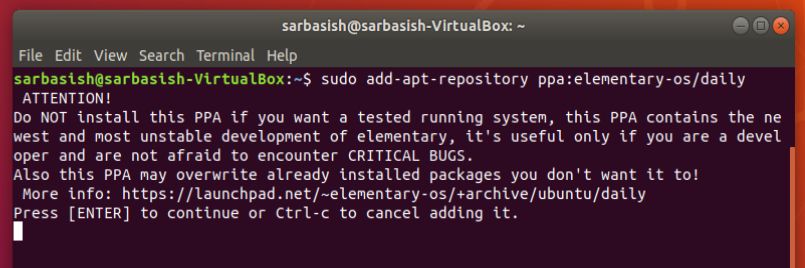
Trinn 2: Oppdater Ubuntu-systemet
Når operasjonen er fullført, og du får tilbake ledeteksten, skriv inn følgende kommando for å oppdatere alle eksisterende pakker.
sudo apt-get update

Dette kan ta flere minutter, avhengig av antall pakker som allerede er installert på systemet ditt.
Trinn 3: Klargjør systemet for å installere Pantheon-filer
Skriv nå inn følgende kommando, som er det nest siste trinnet for å installere Pantheon-filer.
sudo apt-get dist-upgrade

Du må tillate utførelse av denne operasjonen ved å skrive'Y'etterfulgt av å trykke på enter-tasten etter en tid etter starten.

Trinn 4: Kjør installasjonskommandoen for Pantheon filbehandling
Nå til slutt, skriv inn følgende kommando for å begynne å installere Pantheon Files på Ubuntu eller annen Linux-distribusjon.
sudo apt-get install pantheon-files

For denne operasjonen må du også tillate utførelse av kommandoen ved å skrive'Y', og ved å trykke på enter-tasten.

Når installasjonen er fullført, vil ledeteksten igjen være tilgjengelig for deg. Nå kan du bruke Pantheon Files, så vel som standard filbehandling på Ubuntu, eller annen annen distribusjon av Linux du bruker for øyeblikket.
Men, åpningPantheon filerer litt komplisert. Bare en liten komplikasjon. Det er ikke i det hele tatt en avtalebryter.
Trinn 5: Åpne Pantheon File Manager
Åpen'Apper'eller andre steder, hvor du kan søke etter de installerte appene og skrive inn'filer'. Ikke søk etter Pantheon Files, da det ikke vil vise deg noen relevante resultater. Når du søker etter filer, kan du se to filbehandlere, hvorav den ene bør være Pantheon Files manager. Bare åpne den første, og hvis den fører til standard filbehandling, prøv å åpne den andre. Det burde definitivt være Pantheon Files hvis alt gikk bra.
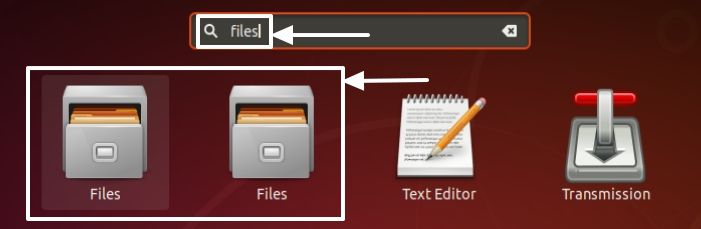
Pantheon Files bør sikkert gjøre filbehandling mye enklere på ditt Linux-baserte system. Ettersom alle kommandoene utføres med superbrukerrettigheter eller'sudo', kan det hende du må angi passordet for brukerkontoen din når du blir bedt om det. Jeg er sikker på at du vil like å administrere filer med Pantheon Files, ved å droppe standard filbehandling.
Håper informasjonen var nyttig for deg. Har du noen spørsmål i tankene? Kommenter gjerne det samme nedenfor.
Andre nyttige ressurser:

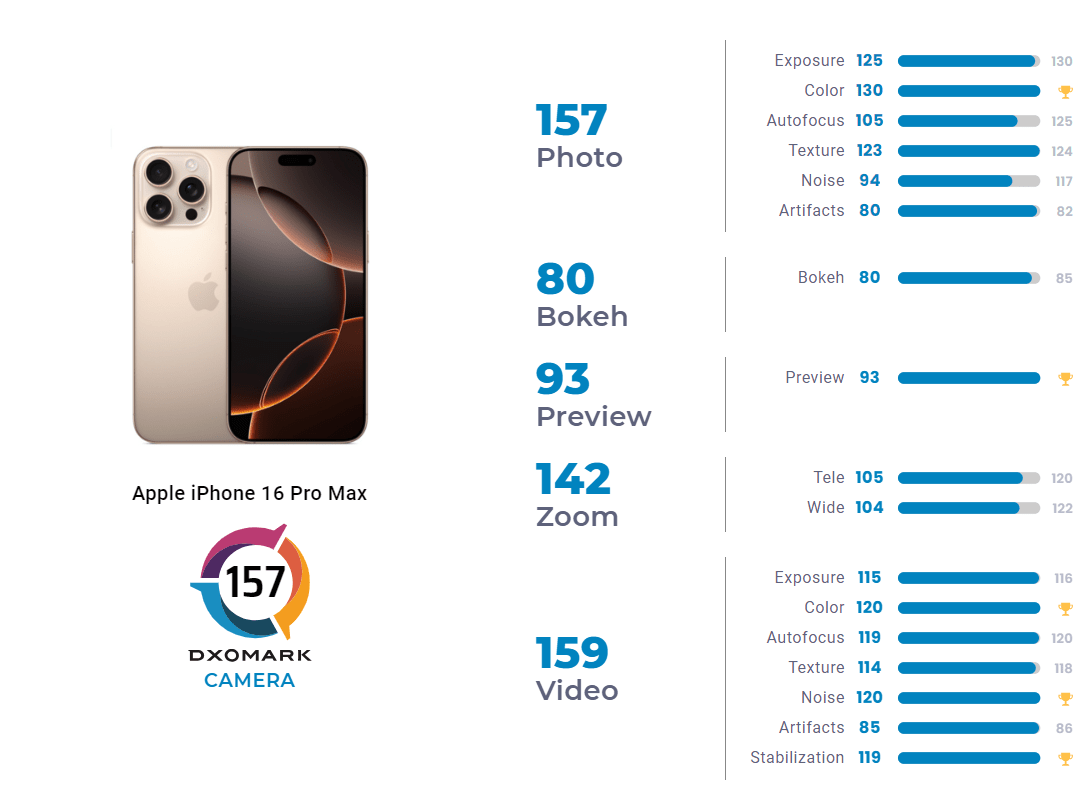

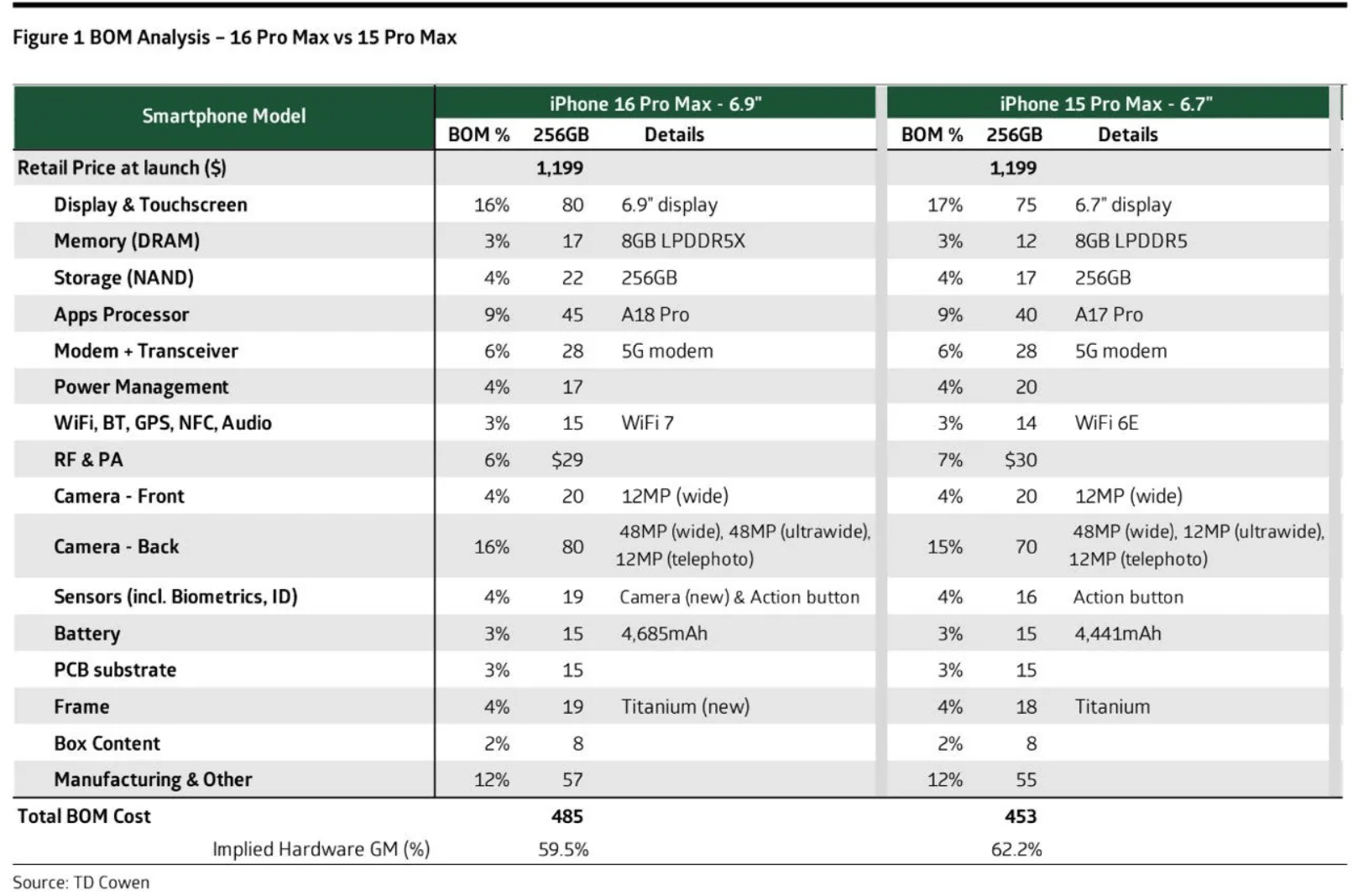

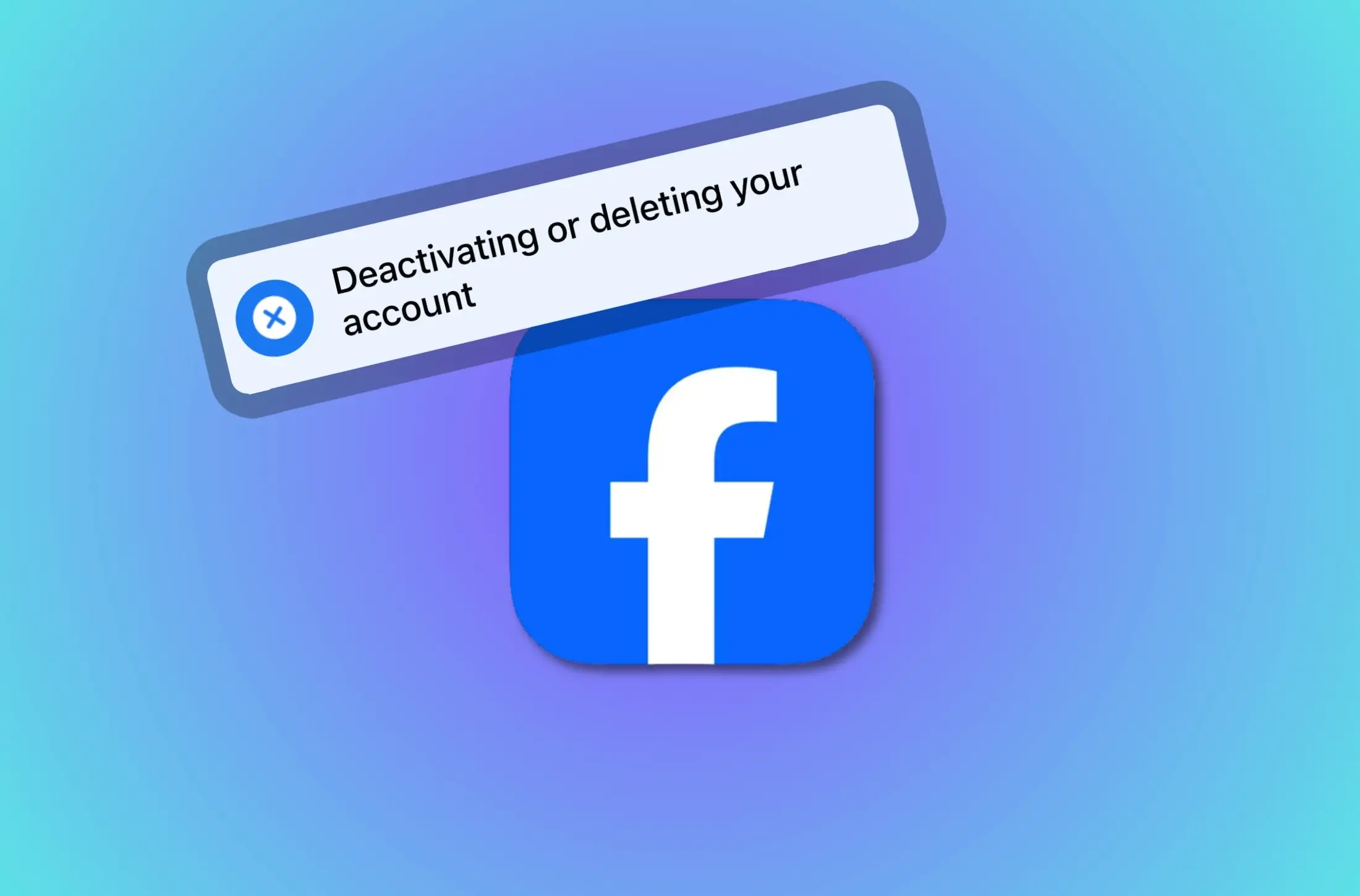

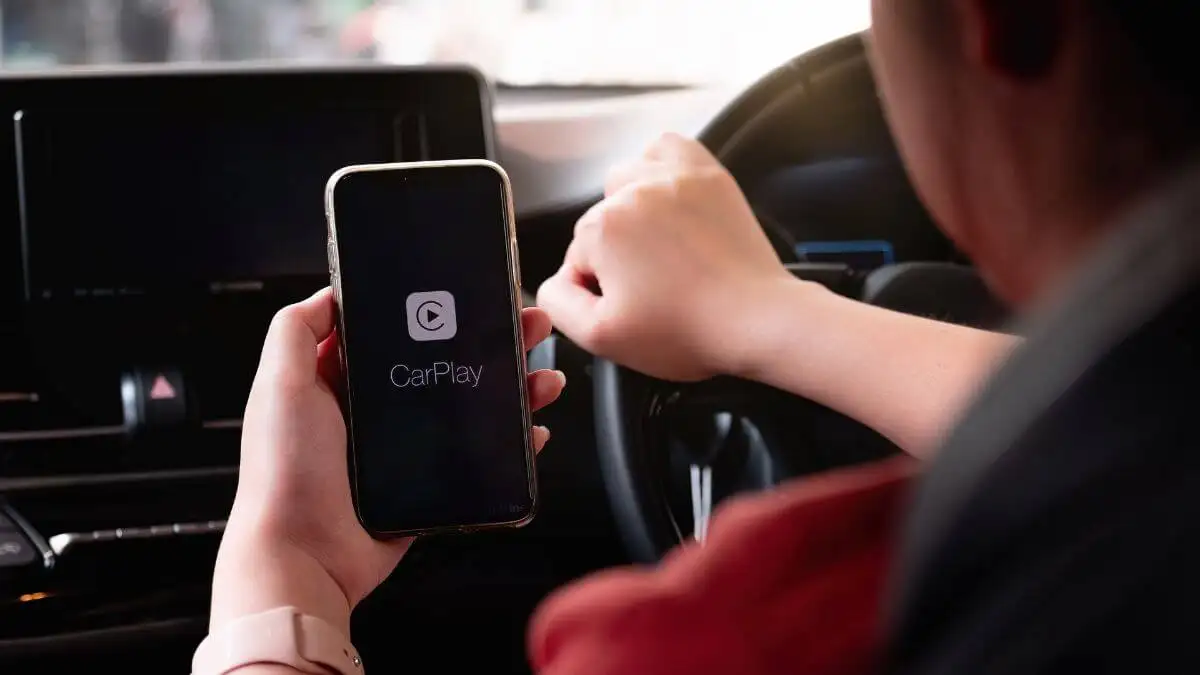
![Gjenopprett WhatsApp-meldinger etter fabrikkinnstilling på 5 måter [Android/iOS]](https://elsefix.com/statics/image/placeholder.png)